Maison >Tutoriel logiciel >Logiciel de bureau >Comment séparer le diagramme circulaire PPT_juste deux opérations
Comment séparer le diagramme circulaire PPT_juste deux opérations
- WBOYWBOYWBOYWBOYWBOYWBOYWBOYWBOYWBOYWBOYWBOYWBOYWBavant
- 2024-04-26 15:07:231123parcourir
Conseils pour la séparation des diagrammes circulaires PPT Lorsque vous créez un diagramme circulaire PPT, que devez-vous faire si vous rencontrez une situation où vous devez séparer les composants du diagramme circulaire ? L'éditeur PHP Baicao vous propose deux méthodes de séparation des diagrammes circulaires. L'opération est simple et facile à comprendre, vous permettant de résoudre facilement le problème de séparation des diagrammes circulaires. Pour plus de détails, veuillez continuer à lire l’article suivant.
Nous sélectionnons d'abord le diagramme circulaire, CTRL+X pour le couper, puis cliquez sur [Coller]-[Collage spécial] dans le coin supérieur gauche et sélectionnons l'image (métafichier amélioré) à l'intérieur.
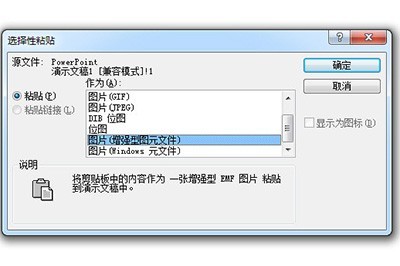
De cette façon, nous obtiendrons un fichier de diagramme circulaire sous forme d'image. Notez que si vous souhaitez modifier les données du diagramme circulaire, vous ne pourrez pas le modifier.
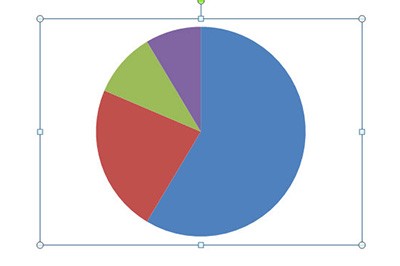
Ensuite, nous cliquons sur le diagramme circulaire, faisons un clic droit-[Grouper]-[Dissocier] et répétons cette étape.
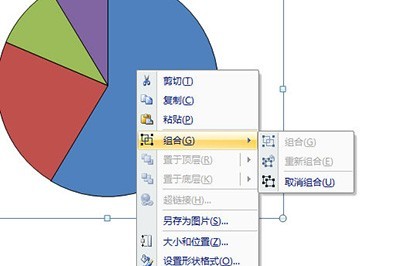
Après avoir annulé deux fois de suite, le diagramme circulaire sera dispersé par vous, puis vous pourrez faire glisser chaque zone du diagramme circulaire individuellement pour la séparer.
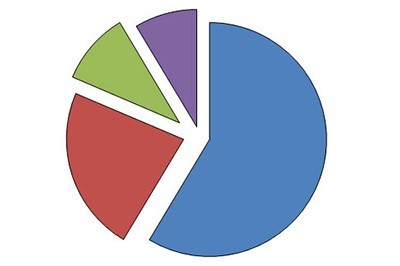
Ce qui précède est le contenu détaillé de. pour plus d'informations, suivez d'autres articles connexes sur le site Web de PHP en chinois!
Articles Liés
Voir plus- Explication détaillée sur la façon d'ouvrir et de lire les fichiers CSV
- Étapes et précautions pour l'ouverture et le traitement des fichiers au format CSV
- Méthodes et conseils pour ouvrir des fichiers CSV : Convient à une variété de logiciels
- Un guide rapide sur la manipulation des fichiers CSV
- Apprenez à ouvrir et à utiliser correctement les fichiers CSV

